TOYOTA PROACE 2023 NûÀvod na pouéƒitûÙ (in Czech)
Manufacturer: TOYOTA, Model Year: 2023, Model line: PROACE, Model: TOYOTA PROACE 2023Pages: 360, velikost PDF: 69.24 MB
Page 301 of 360
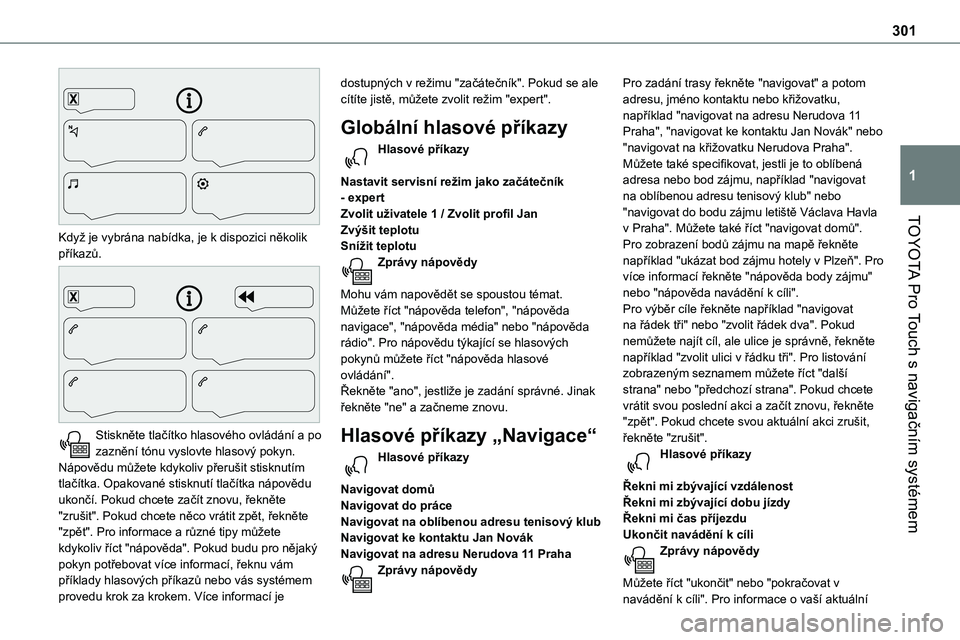
301
TOYOTA Pro Touch s navigaánûÙm systûˋmem
1
Kdyéƒ je vybrûÀna nabûÙdka, je k dispozici nákolik péûÙkazé₤.
Stisknáte tlaáûÙtko hlasovûˋho ovlûÀdûÀnûÙ a po zaznánûÙ tû°nu vyslovte hlasovû§ pokyn. NûÀpovádu mé₤éƒete kdykoliv péeruéÀit stisknutûÙm tlaáûÙtka. Opakovanûˋ stisknutûÙ tlaáûÙtka nûÀpovádu ukonáûÙ. Pokud chcete zaáûÙt znovu, éeknáte "zruéÀit". Pokud chcete náco vrûÀtit zpát, éeknáte "zpát". Pro informace a ré₤znûˋ tipy mé₤éƒete
kdykoliv éûÙct "nûÀpováda". Pokud budu pro nájakû§ pokyn potéebovat vûÙce informacûÙ, éeknu vûÀm péûÙklady hlasovû§ch péûÙkazé₤ nebo vûÀs systûˋmem provedu krok za krokem. VûÙce informacûÙ je
dostupnû§ch v reéƒimu "zaáûÀteánûÙk". Pokud se ale cûÙtûÙte jistá, mé₤éƒete zvolit reéƒim "expert".
GlobûÀlnûÙ hlasovûˋ péûÙkazy
Hlasovûˋ péûÙkazy
Nastavit servisnûÙ reéƒim jako zaáûÀteánûÙk - expertZvolit uéƒivatele 1 / Zvolit profil Jan
Zvû§éÀit teplotuSnûÙéƒit teplotuZprûÀvy nûÀpovády
Mohu vûÀm napovádát se spoustou tûˋmat. Mé₤éƒete éûÙct "nûÀpováda telefon", "nûÀpováda navigace", "nûÀpováda mûˋdia" nebo "nûÀpováda rûÀdio". Pro nûÀpovádu tû§kajûÙcûÙ se hlasovû§ch pokyné₤ mé₤éƒete éûÙct "nûÀpováda hlasovûˋ ovlûÀdûÀnûÙ".éeknáte "ano", jestliéƒe je zadûÀnûÙ sprûÀvnûˋ. Jinak éeknáte "ne" a zaáneme znovu.
Hlasovûˋ péûÙkazy ãNavigaceã
Hlasovûˋ péûÙkazy
Navigovat domé₤Navigovat do prûÀceNavigovat na oblûÙbenou adresu tenisovû§ klubNavigovat ke kontaktu Jan NovûÀkNavigovat na adresu Nerudova 11 PrahaZprûÀvy nûÀpovády
Pro zadûÀnûÙ trasy éeknáte "navigovat" a potom adresu, jmûˋno kontaktu nebo kéiéƒovatku, napéûÙklad "navigovat na adresu Nerudova 11 Praha", "navigovat ke kontaktu Jan NovûÀk" nebo "navigovat na kéiéƒovatku Nerudova Praha". Mé₤éƒete takûˋ specifikovat, jestli je to oblûÙbenûÀ adresa nebo bod zûÀjmu, napéûÙklad "navigovat na oblûÙbenou adresu tenisovû§ klub" nebo "navigovat do bodu zûÀjmu letiéÀtá VûÀclava Havla
v Praha". Mé₤éƒete takûˋ éûÙct "navigovat domé₤". Pro zobrazenûÙ bodé₤ zûÀjmu na mapá éeknáte napéûÙklad "ukûÀzat bod zûÀjmu hotely v Plzeé". Pro vûÙce informacûÙ éeknáte "nûÀpováda body zûÀjmu" nebo "nûÀpováda navûÀdánûÙ k cûÙli".Pro vû§bár cûÙle éeknáte napéûÙklad "navigovat na éûÀdek téi" nebo "zvolit éûÀdek dva". Pokud nemé₤éƒete najûÙt cûÙl, ale ulice je sprûÀvná, éeknáte napéûÙklad "zvolit ulici v éûÀdku téi". Pro listovûÀnûÙ zobrazenû§m seznamem mé₤éƒete éûÙct "daléÀûÙ strana" nebo "péedchozûÙ strana". Pokud chcete vrûÀtit svou poslednûÙ akci a zaáûÙt znovu, éeknáte "zpát". Pokud chcete svou aktuûÀlnûÙ akci zruéÀit, éeknáte "zruéÀit".Hlasovûˋ péûÙkazy
éekni mi zbû§vajûÙcûÙ vzdûÀlenostéekni mi zbû§vajûÙcûÙ dobu jûÙzdyéekni mi áas péûÙjezduUkonáit navûÀdánûÙ k cûÙliZprûÀvy nûÀpovády
Mé₤éƒete éûÙct "ukonáit" nebo "pokraáovat v navûÀdánûÙ k cûÙli". Pro informace o vaéÀûÙ aktuûÀlnûÙ
Page 302 of 360
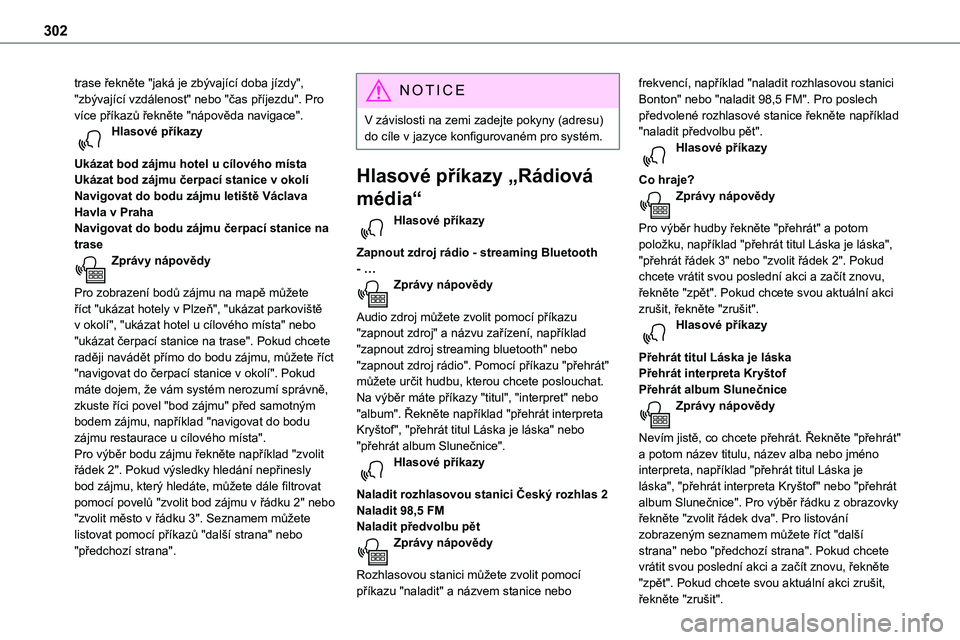
302
trase éeknáte "jakûÀ je zbû§vajûÙcûÙ doba jûÙzdy", "zbû§vajûÙcûÙ vzdûÀlenost" nebo "áas péûÙjezdu". Pro vûÙce péûÙkazé₤ éeknáte "nûÀpováda navigace". Hlasovûˋ péûÙkazy
UkûÀzat bod zûÀjmu hotel u cûÙlovûˋho mûÙstaUkûÀzat bod zûÀjmu áerpacûÙ stanice v okolûÙNavigovat do bodu zûÀjmu letiéÀtá VûÀclava Havla v Praha
Navigovat do bodu zûÀjmu áerpacûÙ stanice na traseZprûÀvy nûÀpovády
Pro zobrazenûÙ bodé₤ zûÀjmu na mapá mé₤éƒete éûÙct "ukûÀzat hotely v Plzeé", "ukûÀzat parkoviéÀtá v okolûÙ", "ukûÀzat hotel u cûÙlovûˋho mûÙsta" nebo "ukûÀzat áerpacûÙ stanice na trase". Pokud chcete radáji navûÀdát péûÙmo do bodu zûÀjmu, mé₤éƒete éûÙct "navigovat do áerpacûÙ stanice v okolûÙ". Pokud mûÀte dojem, éƒe vûÀm systûˋm nerozumûÙ sprûÀvná, zkuste éûÙci povel "bod zûÀjmu" péed samotnû§m bodem zûÀjmu, napéûÙklad "navigovat do bodu zûÀjmu restaurace u cûÙlovûˋho mûÙsta".Pro vû§bár bodu zûÀjmu éeknáte napéûÙklad "zvolit éûÀdek 2". Pokud vû§sledky hledûÀnûÙ nepéinesly bod zûÀjmu, kterû§ hledûÀte, mé₤éƒete dûÀle filtrovat pomocûÙ povelé₤ "zvolit bod zûÀjmu v éûÀdku 2" nebo "zvolit másto v éûÀdku 3". Seznamem mé₤éƒete listovat pomocûÙ péûÙkazé₤ "daléÀûÙ strana" nebo "péedchozûÙ strana".
NOTIC E
V zûÀvislosti na zemi zadejte pokyny (adresu) do cûÙle v jazyce konfigurovanûˋm pro systûˋm.
Hlasovûˋ péûÙkazy ãRûÀdiovûÀ
mûˋdiaã
Hlasovûˋ péûÙkazy
Zapnout zdroj rûÀdio - streaming Bluetooth - ãÎZprûÀvy nûÀpovády
Audio zdroj mé₤éƒete zvolit pomocûÙ péûÙkazu "zapnout zdroj" a nûÀzvu zaéûÙzenûÙ, napéûÙklad "zapnout zdroj streaming bluetooth" nebo "zapnout zdroj rûÀdio". PomocûÙ péûÙkazu "péehrûÀt" mé₤éƒete uráit hudbu, kterou chcete poslouchat. Na vû§bár mûÀte péûÙkazy "titul", "interpret" nebo "album". éeknáte napéûÙklad "péehrûÀt interpreta KryéÀtof", "péehrûÀt titul LûÀska je lûÀska" nebo "péehrûÀt album Sluneánice". Hlasovûˋ péûÙkazy
Naladit rozhlasovou stanici áeskû§ rozhlas 2Naladit 98,5 FMNaladit péedvolbu pátZprûÀvy nûÀpovády
Rozhlasovou stanici mé₤éƒete zvolit pomocûÙ péûÙkazu "naladit" a nûÀzvem stanice nebo
frekvencûÙ, napéûÙklad "naladit rozhlasovou stanici Bonton" nebo "naladit 98,5 FM". Pro poslech péedvolenûˋ rozhlasovûˋ stanice éeknáte napéûÙklad "naladit péedvolbu pát". Hlasovûˋ péûÙkazy
Co hraje?ZprûÀvy nûÀpovády
Pro vû§bár hudby éeknáte "péehrûÀt" a potom poloéƒku, napéûÙklad "péehrûÀt titul LûÀska je lûÀska", "péehrûÀt éûÀdek 3" nebo "zvolit éûÀdek 2". Pokud chcete vrûÀtit svou poslednûÙ akci a zaáûÙt znovu, éeknáte "zpát". Pokud chcete svou aktuûÀlnûÙ akci zruéÀit, éeknáte "zruéÀit".Hlasovûˋ péûÙkazy
PéehrûÀt titul LûÀska je lûÀskaPéehrûÀt interpreta KryéÀtofPéehrûÀt album SluneániceZprûÀvy nûÀpovády
NevûÙm jistá, co chcete péehrûÀt. éeknáte "péehrûÀt" a potom nûÀzev titulu, nûÀzev alba nebo jmûˋno interpreta, napéûÙklad "péehrûÀt titul LûÀska je lûÀska", "péehrûÀt interpreta KryéÀtof" nebo "péehrûÀt album Sluneánice". Pro vû§bár éûÀdku z obrazovky éeknáte "zvolit éûÀdek dva". Pro listovûÀnûÙ zobrazenû§m seznamem mé₤éƒete éûÙct "daléÀûÙ strana" nebo "péedchozûÙ strana". Pokud chcete vrûÀtit svou poslednûÙ akci a zaáûÙt znovu, éeknáte "zpát". Pokud chcete svou aktuûÀlnûÙ akci zruéÀit, éeknáte "zruéÀit".
Page 303 of 360
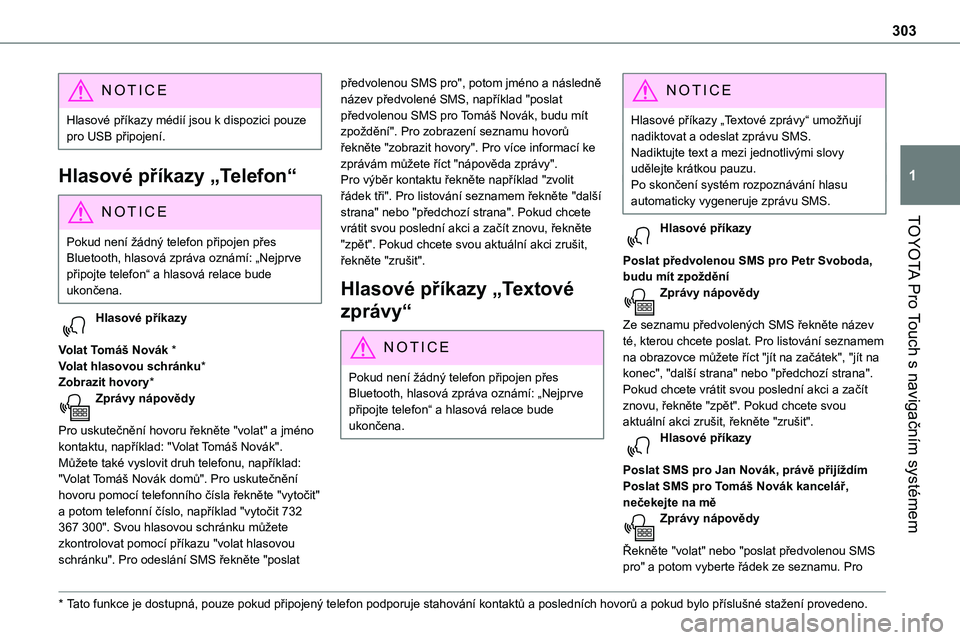
303
TOYOTA Pro Touch s navigaánûÙm systûˋmem
1
NOTIC E
Hlasovûˋ péûÙkazy mûˋdiûÙ jsou k dispozici pouze pro USB péipojenûÙ.
Hlasovûˋ péûÙkazy ãTelefonã
NOTIC E
Pokud nenûÙ éƒûÀdnû§ telefon péipojen pées Bluetooth, hlasovûÀ zprûÀva oznûÀmûÙ: ãNejprve péipojte telefonã a hlasovûÀ relace bude ukonáena.
Hlasovûˋ péûÙkazy
Volat TomûÀéÀ NovûÀk *Volat hlasovou schrûÀnku*Zobrazit hovory*ZprûÀvy nûÀpovády
Pro uskuteánánûÙ hovoru éeknáte "volat" a jmûˋno kontaktu, napéûÙklad: "Volat TomûÀéÀ NovûÀk". Mé₤éƒete takûˋ vyslovit druh telefonu, napéûÙklad: "Volat TomûÀéÀ NovûÀk domé₤". Pro uskuteánánûÙ hovoru pomocûÙ telefonnûÙho áûÙsla éeknáte "vytoáit" a potom telefonnûÙ áûÙslo, napéûÙklad "vytoáit 732 367 300". Svou hlasovou schrûÀnku mé₤éƒete
zkontrolovat pomocûÙ péûÙkazu "volat hlasovou schrûÀnku". Pro odeslûÀnûÙ SMS éeknáte "poslat
* Tato funkce je dostupnûÀ, pouze pokud péipojenû§ telefon podporuje stahovûÀnûÙ kontakté₤ a poslednûÙch hovoré₤ a pokud bylo péûÙsluéÀnûˋ staéƒenûÙ provedeno.
péedvolenou SMS pro", potom jmûˋno a nûÀsledná nûÀzev péedvolenûˋ SMS, napéûÙklad "poslat péedvolenou SMS pro TomûÀéÀ NovûÀk, budu mûÙt zpoéƒdánûÙ". Pro zobrazenûÙ seznamu hovoré₤ éeknáte "zobrazit hovory". Pro vûÙce informacûÙ ke zprûÀvûÀm mé₤éƒete éûÙct "nûÀpováda zprûÀvy". Pro vû§bár kontaktu éeknáte napéûÙklad "zvolit éûÀdek téi". Pro listovûÀnûÙ seznamem éeknáte "daléÀûÙ strana" nebo "péedchozûÙ strana". Pokud chcete
vrûÀtit svou poslednûÙ akci a zaáûÙt znovu, éeknáte "zpát". Pokud chcete svou aktuûÀlnûÙ akci zruéÀit, éeknáte "zruéÀit".
Hlasovûˋ péûÙkazy ãTextovûˋ
zprûÀvyã
N OTIC E
Pokud nenûÙ éƒûÀdnû§ telefon péipojen pées Bluetooth, hlasovûÀ zprûÀva oznûÀmûÙ: ãNejprve péipojte telefonã a hlasovûÀ relace bude ukonáena.
NOTIC E
Hlasovûˋ péûÙkazy ãTextovûˋ zprûÀvyã umoéƒéujûÙ nadiktovat a odeslat zprûÀvu SMS.Nadiktujte text a mezi jednotlivû§mi slovy událejte krûÀtkou pauzu.Po skonáenûÙ systûˋm rozpoznûÀvûÀnûÙ hlasu automaticky vygeneruje zprûÀvu SMS.
Hlasovûˋ péûÙkazy
Poslat péedvolenou SMS pro Petr Svoboda, budu mûÙt zpoéƒdánûÙZprûÀvy nûÀpovády
Ze seznamu péedvolenû§ch SMS éeknáte nûÀzev tûˋ, kterou chcete poslat. Pro listovûÀnûÙ seznamem na obrazovce mé₤éƒete éûÙct "jûÙt na zaáûÀtek", "jûÙt na konec", "daléÀûÙ strana" nebo "péedchozûÙ strana". Pokud chcete vrûÀtit svou poslednûÙ akci a zaáûÙt znovu, éeknáte "zpát". Pokud chcete svou aktuûÀlnûÙ akci zruéÀit, éeknáte "zruéÀit".Hlasovûˋ péûÙkazy
Poslat SMS pro Jan NovûÀk, prûÀvá péijûÙéƒdûÙmPoslat SMS pro TomûÀéÀ NovûÀk kancelûÀé, neáekejte na máZprûÀvy nûÀpovády
éeknáte "volat" nebo "poslat péedvolenou SMS pro" a potom vyberte éûÀdek ze seznamu. Pro
Page 304 of 360
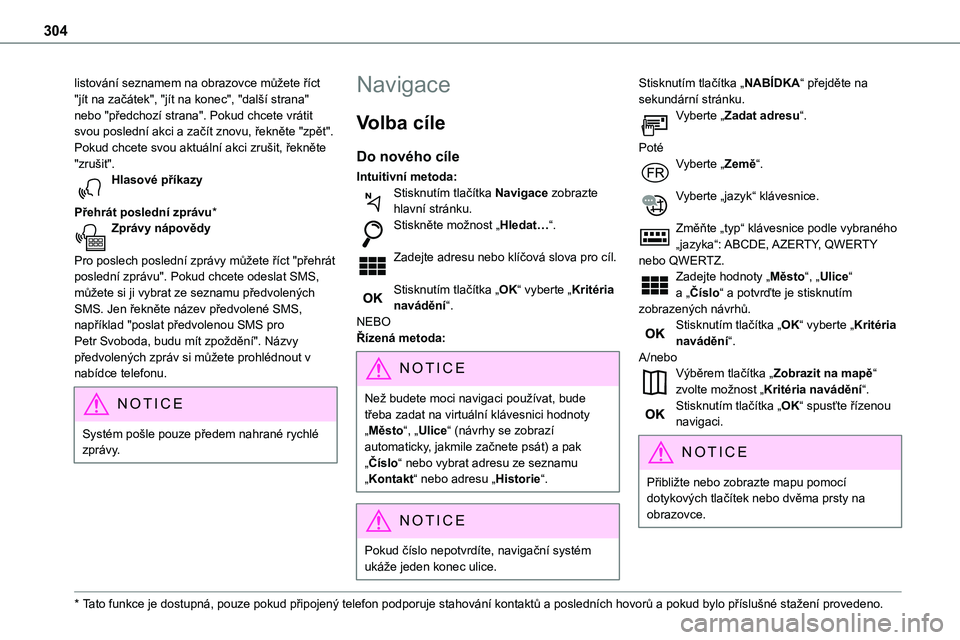
304
listovûÀnûÙ seznamem na obrazovce mé₤éƒete éûÙct "jûÙt na zaáûÀtek", "jûÙt na konec", "daléÀûÙ strana" nebo "péedchozûÙ strana". Pokud chcete vrûÀtit svou poslednûÙ akci a zaáûÙt znovu, éeknáte "zpát". Pokud chcete svou aktuûÀlnûÙ akci zruéÀit, éeknáte "zruéÀit".Hlasovûˋ péûÙkazy
PéehrûÀt poslednûÙ zprûÀvu*
ZprûÀvy nûÀpovády
Pro poslech poslednûÙ zprûÀvy mé₤éƒete éûÙct "péehrûÀt poslednûÙ zprûÀvu". Pokud chcete odeslat SMS, mé₤éƒete si ji vybrat ze seznamu péedvolenû§ch SMS. Jen éeknáte nûÀzev péedvolenûˋ SMS, napéûÙklad "poslat péedvolenou SMS pro Petr Svoboda, budu mûÙt zpoéƒdánûÙ". NûÀzvy péedvolenû§ch zprûÀv si mé₤éƒete prohlûˋdnout v nabûÙdce telefonu.
NOTIC E
Systûˋm poéÀle pouze péedem nahranûˋ rychlûˋ zprûÀvy.
* Tato funkce je dostupnûÀ, pouze pokud péipojenû§ telefon podporuje stahovûÀnûÙ kontakté₤ a poslednûÙch hovoré₤ a pokud bylo péûÙsluéÀnûˋ staéƒenûÙ provedeno.
Navigace
Volba cûÙle
Do novûˋho cûÙle
IntuitivnûÙ metoda:StisknutûÙm tlaáûÙtka Navigace zobrazte hlavnûÙ strûÀnku.
Stisknáte moéƒnost ãHledatãÎã.
Zadejte adresu nebo klûÙáovûÀ slova pro cûÙl.
StisknutûÙm tlaáûÙtka ãOKã vyberte ãKritûˋria navûÀdánûÙã.NEBOéûÙzenûÀ metoda:
N OTIC E
Neéƒ budete moci navigaci pouéƒûÙvat, bude téeba zadat na virtuûÀlnûÙ klûÀvesnici hodnoty ãMástoã, ãUliceã (nûÀvrhy se zobrazûÙ automaticky, jakmile zaánete psûÀt) a pak ãáûÙsloã nebo vybrat adresu ze seznamu ãKontaktã nebo adresu ãHistorieã.
NOTIC E
Pokud áûÙslo nepotvrdûÙte, navigaánûÙ systûˋm ukûÀéƒe jeden konec ulice.
StisknutûÙm tlaáûÙtka ãNABûDKAã péejdáte na sekundûÀrnûÙ strûÀnku.Vyberte ãZadat adresuã.
PotûˋVyberte ãZemáã.
Vyberte ãjazykã klûÀvesnice.
Zmáéte ãtypã klûÀvesnice podle vybranûˋho ãjazykaã: ABCDE, AZERTY, QWERTY nebo QWERTZ.Zadejte hodnoty ãMástoã, ãUliceã a ãáûÙsloã a potvráte je stisknutûÙm zobrazenû§ch nûÀvrhé₤.StisknutûÙm tlaáûÙtka ãOKã vyberte ãKritûˋria navûÀdánûÙã.A/neboVû§bárem tlaáûÙtka ãZobrazit na mapáã zvolte moéƒnost ãKritûˋria navûÀdánûÙã.StisknutûÙm tlaáûÙtka ãOKã spuséËte éûÙzenou navigaci.
NOTIC E
Péibliéƒte nebo zobrazte mapu pomocûÙ dotykovû§ch tlaáûÙtek nebo dváma prsty na obrazovce.
Page 305 of 360
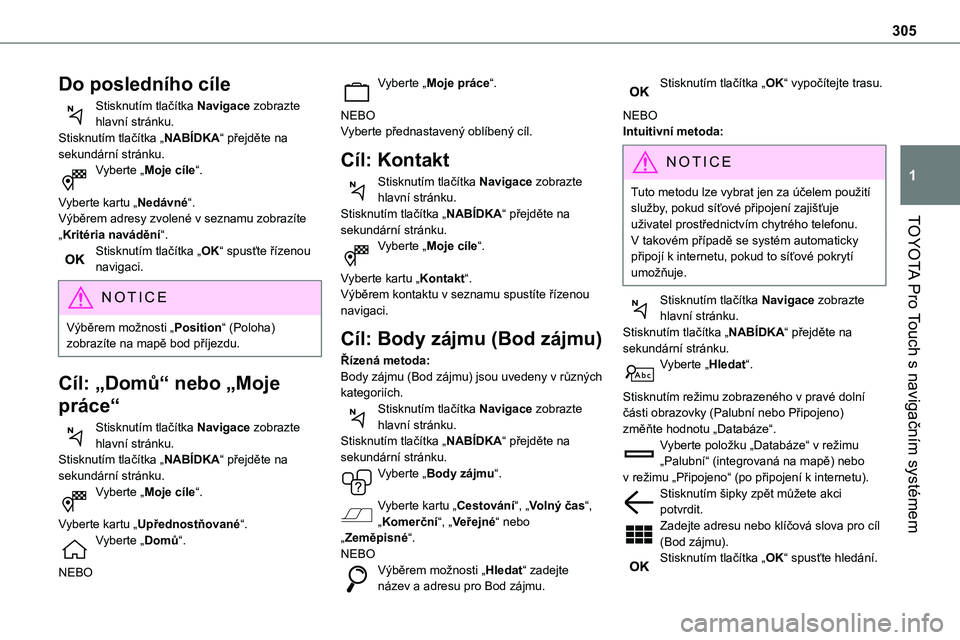
305
TOYOTA Pro Touch s navigaánûÙm systûˋmem
1
Do poslednûÙho cûÙle
StisknutûÙm tlaáûÙtka Navigace zobrazte hlavnûÙ strûÀnku.StisknutûÙm tlaáûÙtka ãNABûDKAã péejdáte na sekundûÀrnûÙ strûÀnku.Vyberte ãMoje cûÙleã.
Vyberte kartu ãNedûÀvnûˋã.Vû§bárem adresy zvolenûˋ v seznamu zobrazûÙte
ãKritûˋria navûÀdánûÙã.StisknutûÙm tlaáûÙtka ãOKã spuséËte éûÙzenou navigaci.
NOTIC E
Vû§bárem moéƒnosti ãPositionã (Poloha) zobrazûÙte na mapá bod péûÙjezdu.
CûÙl: ãDomé₤ã nebo ãMoje
prûÀceã
StisknutûÙm tlaáûÙtka Navigace zobrazte hlavnûÙ strûÀnku.StisknutûÙm tlaáûÙtka ãNABûDKAã péejdáte na sekundûÀrnûÙ strûÀnku.Vyberte ãMoje cûÙleã.
Vyberte kartu ãUpéednostéovanûˋã.
Vyberte ãDomé₤ã.
NEBO
Vyberte ãMoje prûÀceã.
NEBOVyberte péednastavenû§ oblûÙbenû§ cûÙl.
CûÙl: Kontakt
StisknutûÙm tlaáûÙtka Navigace zobrazte hlavnûÙ strûÀnku.StisknutûÙm tlaáûÙtka ãNABûDKAã péejdáte na
sekundûÀrnûÙ strûÀnku.Vyberte ãMoje cûÙleã.
Vyberte kartu ãKontaktã.Vû§bárem kontaktu v seznamu spustûÙte éûÙzenou navigaci.
CûÙl: Body zûÀjmu (Bod zûÀjmu)
éûÙzenûÀ metoda:Body zûÀjmu (Bod zûÀjmu) jsou uvedeny v ré₤znû§ch kategoriûÙch.StisknutûÙm tlaáûÙtka Navigace zobrazte hlavnûÙ strûÀnku.StisknutûÙm tlaáûÙtka ãNABûDKAã péejdáte na sekundûÀrnûÙ strûÀnku.Vyberte ãBody zûÀjmuã.
Vyberte kartu ãCestovûÀnûÙã, ãVolnû§ áasã, ãKomeránûÙã, ãVeéejnûˋã nebo ãZemápisnûˋã.NEBOVû§bárem moéƒnosti ãHledatã zadejte nûÀzev a adresu pro Bod zûÀjmu.
StisknutûÙm tlaáûÙtka ãOKã vypoáûÙtejte trasu.
NEBOIntuitivnûÙ metoda:
NOTIC E
Tuto metodu lze vybrat jen za û¤áelem pouéƒitûÙ sluéƒby, pokud sûÙéËovûˋ péipojenûÙ zajiéÀéËuje uéƒivatel prostéednictvûÙm chytrûˋho telefonu.V takovûˋm péûÙpadá se systûˋm automaticky péipojûÙ k internetu, pokud to sûÙéËovûˋ pokrytûÙ umoéƒéuje.
StisknutûÙm tlaáûÙtka Navigace zobrazte hlavnûÙ strûÀnku.StisknutûÙm tlaáûÙtka ãNABûDKAã péejdáte na sekundûÀrnûÙ strûÀnku.Vyberte ãHledatã.
StisknutûÙm reéƒimu zobrazenûˋho v pravûˋ dolnûÙ áûÀsti obrazovky (PalubnûÙ nebo Péipojeno) zmáéte hodnotu ãDatabûÀzeã.Vyberte poloéƒku ãDatabûÀzeã v reéƒimu ãPalubnûÙã (integrovanûÀ na mapá) nebo v reéƒimu ãPéipojenoã (po péipojenûÙ k internetu).StisknutûÙm éÀipky zpát mé₤éƒete akci potvrdit.Zadejte adresu nebo klûÙáovûÀ slova pro cûÙl
(Bod zûÀjmu).StisknutûÙm tlaáûÙtka ãOKã spuséËte hledûÀnûÙ.
Page 306 of 360
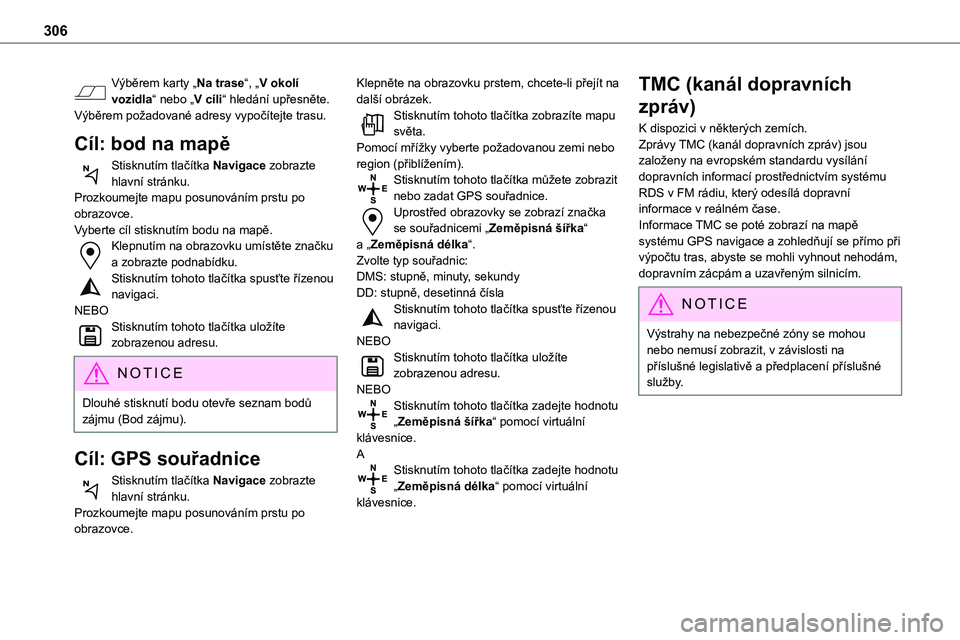
306
Vû§bárem karty ãNa traseã, ãV okolûÙ vozidlaã nebo ãV cûÙliã hledûÀnûÙ upéesnáte.Vû§bárem poéƒadovanûˋ adresy vypoáûÙtejte trasu.
CûÙl: bod na mapá
StisknutûÙm tlaáûÙtka Navigace zobrazte hlavnûÙ strûÀnku.Prozkoumejte mapu posunovûÀnûÙm prstu po obrazovce.
Vyberte cûÙl stisknutûÙm bodu na mapá.KlepnutûÙm na obrazovku umûÙstáte znaáku a zobrazte podnabûÙdku.StisknutûÙm tohoto tlaáûÙtka spuséËte éûÙzenou navigaci.NEBOStisknutûÙm tohoto tlaáûÙtka uloéƒûÙte zobrazenou adresu.
NOTIC E
Dlouhûˋ stisknutûÙ bodu otevée seznam bodé₤ zûÀjmu (Bod zûÀjmu).
CûÙl: GPS souéadnice
StisknutûÙm tlaáûÙtka Navigace zobrazte hlavnûÙ strûÀnku.Prozkoumejte mapu posunovûÀnûÙm prstu po obrazovce.
Klepnáte na obrazovku prstem, chcete-li péejûÙt na daléÀûÙ obrûÀzek.StisknutûÙm tohoto tlaáûÙtka zobrazûÙte mapu sváta.PomocûÙ méûÙéƒky vyberte poéƒadovanou zemi nebo region (péiblûÙéƒenûÙm).StisknutûÙm tohoto tlaáûÙtka mé₤éƒete zobrazit nebo zadat GPS souéadnice.Uprostéed obrazovky se zobrazûÙ znaáka
se souéadnicemi ãZemápisnûÀ éÀûÙékaã a ãZemápisnûÀ dûˋlkaã.Zvolte typ souéadnic:DMS: stupná, minuty, sekundyDD: stupná, desetinnûÀ áûÙslaStisknutûÙm tohoto tlaáûÙtka spuséËte éûÙzenou navigaci.NEBOStisknutûÙm tohoto tlaáûÙtka uloéƒûÙte zobrazenou adresu.NEBOStisknutûÙm tohoto tlaáûÙtka zadejte hodnotu ãZemápisnûÀ éÀûÙékaã pomocûÙ virtuûÀlnûÙ klûÀvesnice.AStisknutûÙm tohoto tlaáûÙtka zadejte hodnotu ãZemápisnûÀ dûˋlkaã pomocûÙ virtuûÀlnûÙ klûÀvesnice.
TMC (kanûÀl dopravnûÙch
zprûÀv)
K dispozici v nákterû§ch zemûÙch.ZprûÀvy TMC (kanûÀl dopravnûÙch zprûÀv) jsou zaloéƒeny na evropskûˋm standardu vysûÙlûÀnûÙ dopravnûÙch informacûÙ prostéednictvûÙm systûˋmu RDS v FM rûÀdiu, kterû§ odesûÙlûÀ dopravnûÙ informace v reûÀlnûˋm áase.
Informace TMC se potûˋ zobrazûÙ na mapá systûˋmu GPS navigace a zohledéujûÙ se péûÙmo péi vû§poátu tras, abyste se mohli vyhnout nehodûÀm, dopravnûÙm zûÀcpûÀm a uzavéenû§m silnicûÙm.
NOTIC E
Vû§strahy na nebezpeánûˋ zû°ny se mohou nebo nemusûÙ zobrazit, v zûÀvislosti na péûÙsluéÀnûˋ legislativá a péedplacenûÙ péûÙsluéÀnûˋ sluéƒby.
Page 307 of 360
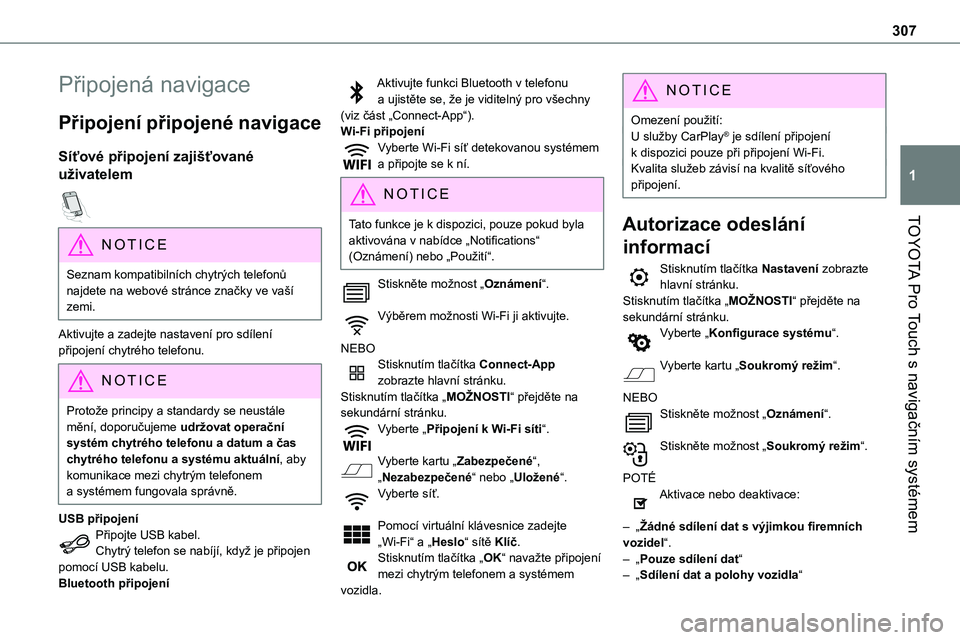
307
TOYOTA Pro Touch s navigaánûÙm systûˋmem
1
PéipojenûÀ navigace
PéipojenûÙ péipojenûˋ navigace
SûÙéËovûˋ péipojenûÙ zajiéÀéËovanûˋ
uéƒivatelem
NOTIC E
Seznam kompatibilnûÙch chytrû§ch telefoné₤ najdete na webovûˋ strûÀnce znaáky ve vaéÀûÙ zemi.
Aktivujte a zadejte nastavenûÙ pro sdûÙlenûÙ péipojenûÙ chytrûˋho telefonu.
NOTIC E
Protoéƒe principy a standardy se neustûÀle mánûÙ, doporuáujeme udréƒovat operaánûÙ systûˋm chytrûˋho telefonu a datum a áas chytrûˋho telefonu a systûˋmu aktuûÀlnûÙ, aby komunikace mezi chytrû§m telefonem a systûˋmem fungovala sprûÀvná.
USB péipojenûÙPéipojte USB kabel.Chytrû§ telefon se nabûÙjûÙ, kdyéƒ je péipojen pomocûÙ USB kabelu.Bluetooth péipojenûÙ
Aktivujte funkci Bluetooth v telefonu a ujistáte se, éƒe je viditelnû§ pro véÀechny (viz áûÀst ãConnect-Appã).Wi-Fi péipojenûÙVyberte Wi-Fi sûÙéË detekovanou systûˋmem a péipojte se k nûÙ.
NOTIC E
Tato funkce je k dispozici, pouze pokud byla aktivovûÀna v nabûÙdce ãNotificationsã (OznûÀmenûÙ) nebo ãPouéƒitûÙã.
Stisknáte moéƒnost ãOznûÀmenûÙã.
Vû§bárem moéƒnosti Wi-Fi ji aktivujte.
NEBOStisknutûÙm tlaáûÙtka Connect-App zobrazte hlavnûÙ strûÀnku.StisknutûÙm tlaáûÙtka ãMOé§NOSTIã péejdáte na sekundûÀrnûÙ strûÀnku.Vyberte ãPéipojenûÙ k Wi-Fi sûÙtiã.
Vyberte kartu ãZabezpeáenûˋã, ãNezabezpeáenûˋã nebo ãUloéƒenûˋã.Vyberte sûÙéË.
PomocûÙ virtuûÀlnûÙ klûÀvesnice zadejte
ãWi-Fiã a ãHesloã sûÙtá KlûÙá.StisknutûÙm tlaáûÙtka ãOKã navaéƒte péipojenûÙ mezi chytrû§m telefonem a systûˋmem vozidla.
NOTIC E
OmezenûÙ pouéƒitûÙ:U sluéƒby CarPlayôÛ je sdûÙlenûÙ péipojenûÙ k dispozici pouze péi péipojenûÙ Wi-Fi.Kvalita sluéƒeb zûÀvisûÙ na kvalitá sûÙéËovûˋho péipojenûÙ.
Autorizace odeslûÀnûÙ
informacûÙ
StisknutûÙm tlaáûÙtka NastavenûÙ zobrazte hlavnûÙ strûÀnku.StisknutûÙm tlaáûÙtka ãMOé§NOSTIã péejdáte na sekundûÀrnûÙ strûÀnku.Vyberte ãKonfigurace systûˋmuã.
Vyberte kartu ãSoukromû§ reéƒimã.
NEBOStisknáte moéƒnost ãOznûÀmenûÙã.
Stisknáte moéƒnost ãSoukromû§ reéƒimã.
POTûAktivace nebo deaktivace:
ã ãé§ûÀdnûˋ sdûÙlenûÙ dat s vû§jimkou firemnûÙch vozidelã.ã ãPouze sdûÙlenûÙ datãã ãSdûÙlenûÙ dat a polohy vozidlaã
Page 308 of 360
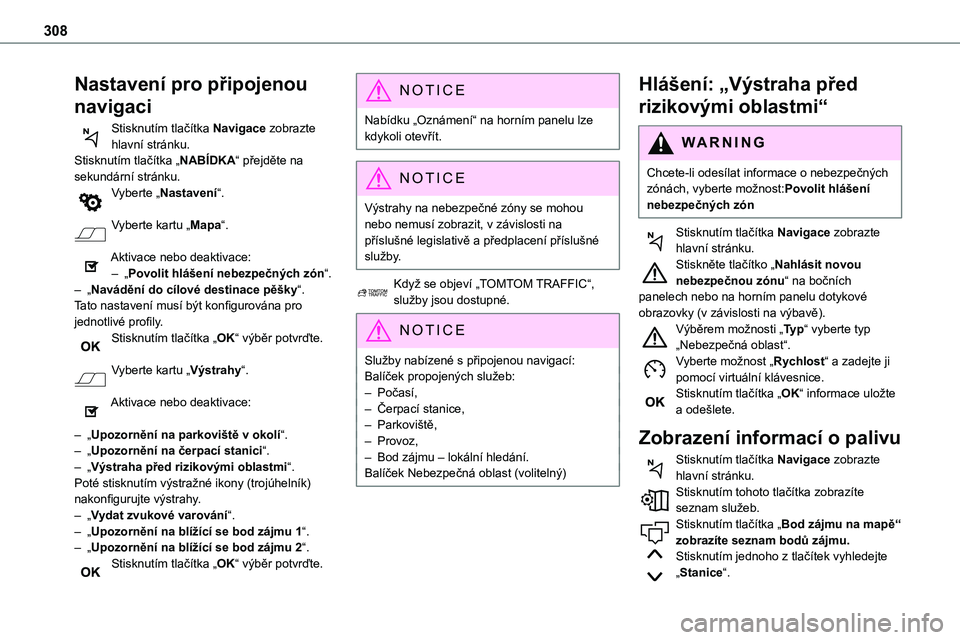
308
NastavenûÙ pro péipojenou
navigaci
StisknutûÙm tlaáûÙtka Navigace zobrazte hlavnûÙ strûÀnku.StisknutûÙm tlaáûÙtka ãNABûDKAã péejdáte na sekundûÀrnûÙ strûÀnku.Vyberte ãNastavenûÙã.
Vyberte kartu ãMapaã.
Aktivace nebo deaktivace:ã ãPovolit hlûÀéÀenûÙ nebezpeánû§ch zû°nã.ã ãNavûÀdánûÙ do cûÙlovûˋ destinace páéÀkyã.Tato nastavenûÙ musûÙ bû§t konfigurovûÀna pro jednotlivûˋ profily.StisknutûÙm tlaáûÙtka ãOKã vû§bár potvráte.
Vyberte kartu ãVû§strahyã.
Aktivace nebo deaktivace:
ã ãUpozornánûÙ na parkoviéÀtá v okolûÙã.ã ãUpozornánûÙ na áerpacûÙ staniciã.ã ãVû§straha péed rizikovû§mi oblastmiã. Potûˋ stisknutûÙm vû§straéƒnûˋ ikony (trojû¤helnûÙk) nakonfigurujte vû§strahy.ã ãVydat zvukovûˋ varovûÀnûÙã.ã ãUpozornánûÙ na blûÙéƒûÙcûÙ se bod zûÀjmu 1ã.ã ãUpozornánûÙ na blûÙéƒûÙcûÙ se bod zûÀjmu 2ã.StisknutûÙm tlaáûÙtka ãOKã vû§bár potvráte.
NOTIC E
NabûÙdku ãOznûÀmenûÙã na hornûÙm panelu lze kdykoli otevéûÙt.
NOTIC E
Vû§strahy na nebezpeánûˋ zû°ny se mohou nebo nemusûÙ zobrazit, v zûÀvislosti na péûÙsluéÀnûˋ legislativá a péedplacenûÙ péûÙsluéÀnûˋ sluéƒby.
Kdyéƒ se objevûÙ ãTOMTOM TRAFFICã, sluéƒby jsou dostupnûˋ.
NOTIC E
Sluéƒby nabûÙzenûˋ s péipojenou navigacûÙ:BalûÙáek propojenû§ch sluéƒeb:ã PoáasûÙ,ã áerpacûÙ stanice,ã ParkoviéÀtá,ã Provoz,ã Bod zûÀjmu ã lokûÀlnûÙ hledûÀnûÙ.BalûÙáek NebezpeánûÀ oblast (volitelnû§)
HlûÀéÀenûÙ: ãVû§straha péed
rizikovû§mi oblastmiã
WARNI NG
Chcete-li odesûÙlat informace o nebezpeánû§ch zû°nûÀch, vyberte moéƒnost:Povolit hlûÀéÀenûÙ nebezpeánû§ch zû°n
StisknutûÙm tlaáûÙtka Navigace zobrazte hlavnûÙ strûÀnku.Stisknáte tlaáûÙtko ãNahlûÀsit novou nebezpeánou zû°nuã na boánûÙch panelech nebo na hornûÙm panelu dotykovûˋ obrazovky (v zûÀvislosti na vû§bavá).Vû§bárem moéƒnosti ãTy pã vyberte typ ãNebezpeánûÀ oblastã.Vyberte moéƒnost ãRychlostã a zadejte ji pomocûÙ virtuûÀlnûÙ klûÀvesnice.StisknutûÙm tlaáûÙtka ãOKã informace uloéƒte a odeéÀlete.
ZobrazenûÙ informacûÙ o palivu
StisknutûÙm tlaáûÙtka Navigace zobrazte hlavnûÙ strûÀnku.StisknutûÙm tohoto tlaáûÙtka zobrazûÙte seznam sluéƒeb.StisknutûÙm tlaáûÙtka ãBod zûÀjmu na mapáã
zobrazûÙte seznam bodé₤ zûÀjmu.StisknutûÙm jednoho z tlaáûÙtek vyhledejte ãStaniceã.
Page 309 of 360
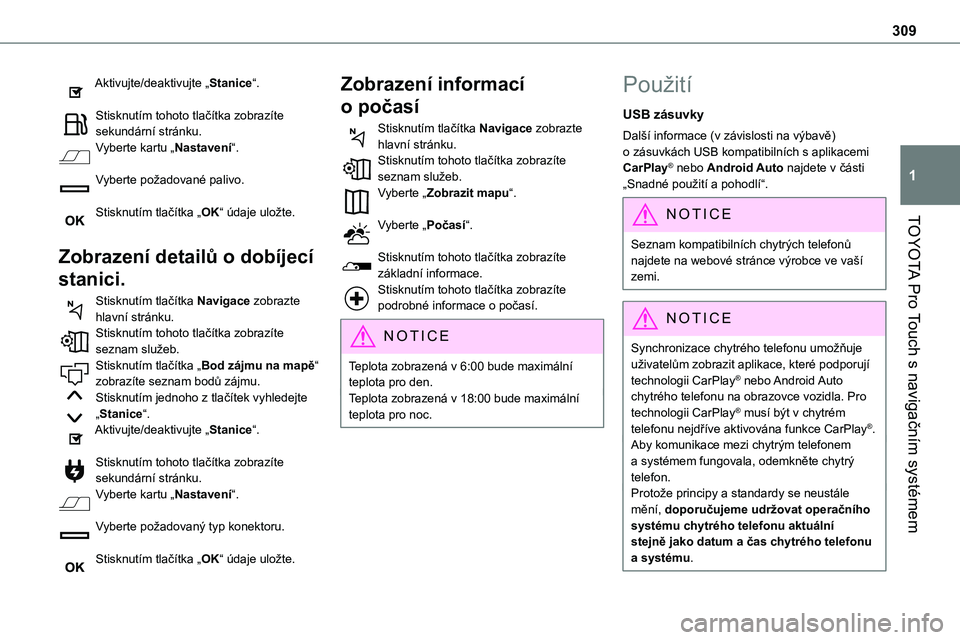
309
TOYOTA Pro Touch s navigaánûÙm systûˋmem
1
Aktivujte/deaktivujte ãStaniceã.
StisknutûÙm tohoto tlaáûÙtka zobrazûÙte sekundûÀrnûÙ strûÀnku.Vyberte kartu ãNastavenûÙã.
Vyberte poéƒadovanûˋ palivo.
StisknutûÙm tlaáûÙtka ãOKã û¤daje uloéƒte.
ZobrazenûÙ detailé₤ o dobûÙjecûÙ
stanici.
StisknutûÙm tlaáûÙtka Navigace zobrazte hlavnûÙ strûÀnku.StisknutûÙm tohoto tlaáûÙtka zobrazûÙte seznam sluéƒeb.StisknutûÙm tlaáûÙtka ãBod zûÀjmu na mapáã zobrazûÙte seznam bodé₤ zûÀjmu.StisknutûÙm jednoho z tlaáûÙtek vyhledejte ãStaniceã.Aktivujte/deaktivujte ãStaniceã.
StisknutûÙm tohoto tlaáûÙtka zobrazûÙte sekundûÀrnûÙ strûÀnku.Vyberte kartu ãNastavenûÙã.
Vyberte poéƒadovanû§ typ konektoru.
StisknutûÙm tlaáûÙtka ãOKã û¤daje uloéƒte.
ZobrazenûÙ informacûÙ
o poáasûÙ
StisknutûÙm tlaáûÙtka Navigace zobrazte hlavnûÙ strûÀnku.StisknutûÙm tohoto tlaáûÙtka zobrazûÙte seznam sluéƒeb.Vyberte ãZobrazit mapuã.
Vyberte ãPoáasûÙã.
StisknutûÙm tohoto tlaáûÙtka zobrazûÙte zûÀkladnûÙ informace.StisknutûÙm tohoto tlaáûÙtka zobrazûÙte podrobnûˋ informace o poáasûÙ.
NOTIC E
Teplota zobrazenûÀ v 6:00 bude maximûÀlnûÙ teplota pro den.Teplota zobrazenûÀ v 18:00 bude maximûÀlnûÙ teplota pro noc.
PouéƒitûÙ
USB zûÀsuvky
DaléÀûÙ informace (v zûÀvislosti na vû§bavá) o zûÀsuvkûÀch USB kompatibilnûÙch s aplikacemi CarPlayôÛ nebo Android Auto najdete v áûÀsti ãSnadnûˋ pouéƒitûÙ a pohodlûÙã.
NOTIC E
Seznam kompatibilnûÙch chytrû§ch telefoné₤ najdete na webovûˋ strûÀnce vû§robce ve vaéÀûÙ zemi.
NOTIC E
Synchronizace chytrûˋho telefonu umoéƒéuje uéƒivatelé₤m zobrazit aplikace, kterûˋ podporujûÙ technologii CarPlayôÛ nebo Android Auto chytrûˋho telefonu na obrazovce vozidla. Pro technologii CarPlayôÛ musûÙ bû§t v chytrûˋm telefonu nejdéûÙve aktivovûÀna funkce CarPlayôÛ.Aby komunikace mezi chytrû§m telefonem a systûˋmem fungovala, odemknáte chytrû§ telefon.Protoéƒe principy a standardy se neustûÀle mánûÙ, doporuáujeme udréƒovat operaánûÙho systûˋmu chytrûˋho telefonu aktuûÀlnûÙ stejná jako datum a áas chytrûˋho telefonu a systûˋmu.
Page 310 of 360
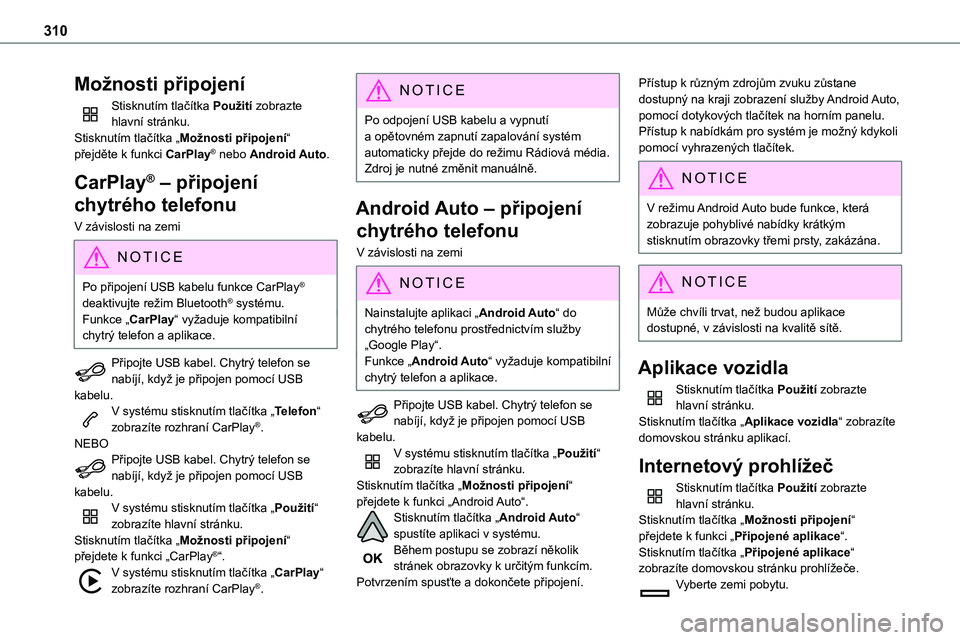
310
Moéƒnosti péipojenûÙ
StisknutûÙm tlaáûÙtka PouéƒitûÙ zobrazte hlavnûÙ strûÀnku.StisknutûÙm tlaáûÙtka ãMoéƒnosti péipojenûÙã péejdáte k funkci CarPlayôÛ nebo Android Auto.
CarPlayôÛ ã péipojenûÙ
chytrûˋho telefonu
V zûÀvislosti na zemi
NOTIC E
Po péipojenûÙ USB kabelu funkce CarPlayôÛ deaktivujte reéƒim BluetoothôÛ systûˋmu.Funkce ãCarPlayã vyéƒaduje kompatibilnûÙ chytrû§ telefon a aplikace.
Péipojte USB kabel. Chytrû§ telefon se nabûÙjûÙ, kdyéƒ je péipojen pomocûÙ USB kabelu.V systûˋmu stisknutûÙm tlaáûÙtka ãTelefonã zobrazûÙte rozhranûÙ CarPlayôÛ.NEBOPéipojte USB kabel. Chytrû§ telefon se nabûÙjûÙ, kdyéƒ je péipojen pomocûÙ USB kabelu.V systûˋmu stisknutûÙm tlaáûÙtka ãPouéƒitûÙã zobrazûÙte hlavnûÙ strûÀnku.
StisknutûÙm tlaáûÙtka ãMoéƒnosti péipojenûÙã péejdete k funkci ãCarPlayôÛã.V systûˋmu stisknutûÙm tlaáûÙtka ãCarPlayã zobrazûÙte rozhranûÙ CarPlayôÛ.
NOTIC E
Po odpojenûÙ USB kabelu a vypnutûÙ a opátovnûˋm zapnutûÙ zapalovûÀnûÙ systûˋm automaticky péejde do reéƒimu RûÀdiovûÀ mûˋdia. Zdroj je nutnûˋ zmánit manuûÀlná.
Android Auto ã péipojenûÙ
chytrûˋho telefonu
V zûÀvislosti na zemi
NOTIC E
Nainstalujte aplikaci ãAndroid Autoã do chytrûˋho telefonu prostéednictvûÙm sluéƒby ãGoogle Playã.Funkce ãAndroid Autoã vyéƒaduje kompatibilnûÙ chytrû§ telefon a aplikace.
Péipojte USB kabel. Chytrû§ telefon se nabûÙjûÙ, kdyéƒ je péipojen pomocûÙ USB kabelu.V systûˋmu stisknutûÙm tlaáûÙtka ãPouéƒitûÙã zobrazûÙte hlavnûÙ strûÀnku.StisknutûÙm tlaáûÙtka ãMoéƒnosti péipojenûÙã péejdete k funkci ãAndroid Autoã.StisknutûÙm tlaáûÙtka ãAndroid Autoã
spustûÙte aplikaci v systûˋmu.Báhem postupu se zobrazûÙ nákolik strûÀnek obrazovky k uráitû§m funkcûÙm.PotvrzenûÙm spuséËte a dokonáete péipojenûÙ.
PéûÙstup k ré₤znû§m zdrojé₤m zvuku zé₤stane dostupnû§ na kraji zobrazenûÙ sluéƒby Android Auto, pomocûÙ dotykovû§ch tlaáûÙtek na hornûÙm panelu.PéûÙstup k nabûÙdkûÀm pro systûˋm je moéƒnû§ kdykoli pomocûÙ vyhrazenû§ch tlaáûÙtek.
NOTIC E
V reéƒimu Android Auto bude funkce, kterûÀ zobrazuje pohyblivûˋ nabûÙdky krûÀtkû§m stisknutûÙm obrazovky téemi prsty, zakûÀzûÀna.
NOTIC E
Mé₤éƒe chvûÙli trvat, neéƒ budou aplikace dostupnûˋ, v zûÀvislosti na kvalitá sûÙtá.
Aplikace vozidla
StisknutûÙm tlaáûÙtka PouéƒitûÙ zobrazte hlavnûÙ strûÀnku.StisknutûÙm tlaáûÙtka ãAplikace vozidlaã zobrazûÙte domovskou strûÀnku aplikacûÙ.
Internetovû§ prohlûÙéƒeá
StisknutûÙm tlaáûÙtka PouéƒitûÙ zobrazte hlavnûÙ strûÀnku.StisknutûÙm tlaáûÙtka ãMoéƒnosti péipojenûÙã péejdete k funkci ãPéipojenûˋ aplikaceã.StisknutûÙm tlaáûÙtka ãPéipojenûˋ aplikaceã zobrazûÙte domovskou strûÀnku prohlûÙéƒeáe.
Vyberte zemi pobytu.